- Autors Abigail Brown [email protected].
- Public 2023-12-17 06:55.
- Pēdējoreiz modificēts 2025-01-24 12:17.
Kas jāzina
- Skatiet maršrutētāja tīmekļa saskarnes iestatījumus Advanced, Admin vai Network.
- Lielākajai daļai maršrutētāju tas ir ieslēgts pēc noklusējuma.
- Tā vietā iesakām portus pārsūtīt manuāli.
Šajā rakstā ir paskaidrots, kā maršrutētājā ieslēgt UPnP neatkarīgi no tā, vai izmantojat NETGEAR, Linksys, D-Link, HUAWEI, ASUS, TP-Link, Google Nest Wifi vai Google Fiber.
Kā lietot UPnP maršrutētājā
Kā jūs aktivizējat UPnP, ir atkarīgs no jūsu maršrutētāja. Pirmais solis ir vienāds lielākajai daļai maršrutētāju zīmolu: piesakieties kā administrators.
Sekojošais ir atkarīgs no jūsu konkrētā maršrutētāja:
Ja tālāk neredzat savu maršrutētāja zīmolu, visticamāk, varat nedaudz pielāgot šos norādījumus, lai tie darbotos, jo lielākā daļa maršrutētāju saglabā UPnP iestatījumu līdzīgā vietā.
NETGEAR
-
Dodieties uz ADVANCED > Papildu iestatīšana > UPnP.
Lai pieteiktos, izmantojiet noklusējuma NETGEAR paroļu sarakstu..
-
Atzīmējiet izvēles rūtiņu blakus Ieslēgt UPnP.

Image -
Norādiet divas parādītās opcijas:
- Reklāmas periods: ierakstiet reklāmas periodu minūtēs no 1 līdz 1440 (24 stundas). Tas nosaka, cik bieži maršrutētājs pārraida savu UPnP informāciju. Noklusējuma periods ir 30 minūtes. Izvēlieties īsāku ilgumu, lai labāk garantētu, ka kontroles punkti saņem pašreizējo ierīces statusu, vai izvēlieties garāku ilgumu, lai samazinātu tīkla trafiku.
-
Advertisement Time to Live: ierakstiet reklāmas ilgumu lēcienā/soļos no 1 līdz 255. Noklusējuma vērtība ir 4 apiņi. Palieliniet šo vērtību, ja ar ierīcēm netiek pareizi sazināties.
- Atlasīt Lietot.
Daži NETGEAR maršrutētāji, piemēram, Nighthawk M1, saglabā UPnP opciju citur. Atrodiet Papildu iestatījumi > Other un pēc tam lodziņu, kuru varat atzīmēt sadaļā UPnP.
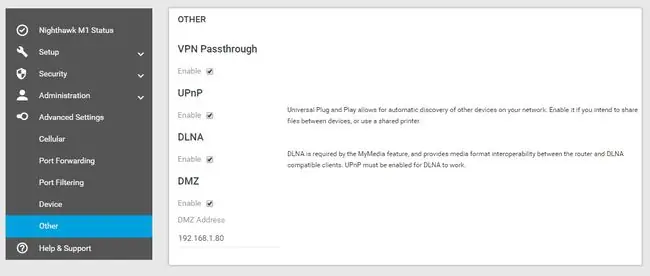
Linksys
-
No augšas izvēlieties Administrācija. Dažos modeļos vispirms kreisajā izvēlnē ir jāatlasa iestatījumi/zobrata ikona.
Ja nezināt IP adresi vai pieteikšanās informāciju, skatiet Linksys noklusējuma paroļu sarakstu.
-
Atlasiet radio pogu blakus Enable vai Enabled rindā UPnP. Ja to neredzat, apstipriniet, ka atrodaties apakšizvēlnē Management.

Image -
Izvēlieties Labi vai Saglabāt iestatījumus. Ja neredzat kādu no šīm opcijām, manuāli restartējiet maršrutētāju.
D-Link
- Augšdaļā atveriet cilni ADVANCED.
- Izvēlieties ADVANCED NETWORK no kreisās puses vai UPNP IESTATĪJUMS, ja tā vietā redzat to.
-
Labajā pusē esošajā apgabalā UPNP vai UPNP SETTINGS atzīmējiet izvēles rūtiņu blakus Iespējot UPnP.

Image - Atlasiet Saglabāt iestatījumus.
Šo darbību izpilde nedarbosies visiem D-Link maršrutētājiem. Tā vietā izmēģiniet šo: atveriet cilni Tools, izvēlieties Misc. kreisajā pusē atlasiet Enabled no apgabala UPnP Settings labajā pusē un pēc tam nospiediet Lietot. un pēc tam Turpināt (vai Jā vai OK), lai saglabātu.
HUAWEI
-
Pēc pierakstīšanās maršrutētājā izvēlnē atveriet More Functions.
-
Kreisajā pusē izvēlieties Tīkla iestatījumi, kam seko apakšizvēlne UPnP.

Image - Atrodiet UPnP labajā pusē un atlasiet tai blakus esošo pogu, lai to ieslēgtu.
Lai izmantotu UPnP, dažiem HUAWEI maršrutētājiem ir jāveic dažādas darbības. Ja iepriekš minētais neattiecas uz jūsu ierīci, izmēģiniet kādu no šiem norādījumiem:
- Dodieties uz Security > UPnP, atzīmējiet atzīmi blakus UPnP un atlasiet Iesniegt.
- Iestatījumu pārslēgšanas slēdzis tā vietā varētu būt sadaļā Iestatījumi > Drošība > UPnP iestatījumi.
- Dodieties uz Tīkla lietojumprogramma > UPnP Configuration, atzīmējiet izvēles rūtiņu blakus Iespējot UPnP un atlasiet Lietot.
ASUS
-
Izvēlieties WAN no Papildu iestatījumi lapas kreisajā pusē.
-
Pārliecinieties, ka atrodaties cilnē Internet Connection, un pēc tam atlasiet Jā blakus Iespējot UPnP.

Image Dažos maršrutētājos šajā darbībā meklējat cilni UPnP; šajā lapā atlasiet Iespējot.

Image - Atlasīt Lietot.
TP-Link
-
Pāriet uz Advanced > NAT pārsūtīšana > UPnP.

Image Uzziniet, kā atrast maršrutētāja IP adresi, ja nezināt, kā pieteikties.
- Atlasiet pogu blakus UPnP, lai to ieslēgtu.
Ja šie norādījumi neattiecas uz jūsu maršrutētāju, mēģiniet doties šeit: Advanced > Pārsūtīšana > UPnP > Iespējot. Dažiem TP-Link maršrutētājiem vispirms nav jāatver Advanced.
Google Nest Wifi
- Pieskarieties Wi-Fi lietotnes Google Home galvenajā lapā. Lietotni Google Home varat lejupielādēt no Google Play veikala.
- Atlasiet iestatījumu ikonu augšējā labajā stūrī un pēc tam pieskarieties Advanced networking nākamajā lapā.
-
Pieskarieties pogai blakus UPnP.

Image
Google Fiber
- Pierakstieties pakalpojumā Fiber.
- Izvēlnē atlasiet Network.
- Pāriet uz Advanced > Ports.
-
Atlasiet pogu blakus Universal Plug and Play.

Image - Nospiediet APPLY.
Vai man maršrutētājā vajadzētu ieslēgt UPnP?
UPnP ir skaidras priekšrocības. Tas paātrina iestatīšanas procesu, izmantojot programmatūru un ierīces, piemēram, spēļu konsoles. Tā vietā, lai pats iekļūtu maršrutētāja iestatījumos un iespējotu šo un šo portu, lai jūsu Xbox varētu darboties tiešsaistē, UPnP ļauj Xbox tieši sazināties ar maršrutētāju, lai veiktu šos izņēmumus.
Universālā Plug and Play ir noderīga arī tad, ja izmantojat printerus un citas ierīces, kas ir atkarīgas no saziņas ar citām ierīcēm jūsu tīklā un internetā. Ja izmantojat, piemēram, attālās piekļuves rīku, kas darbojas, izmantojot noteiktus tīkla portus, šie porti ir jāatver, lai programmatūra varētu darboties ārpus tīkla; UPnP padara to vienkāršu.
Ļaunprātīga programmatūra var vieglāk palaist kaitīgo kodu tieši jūsu tīklā, kad ir ieslēgts UPnP.
Uzlauzts dators var, piemēram, maskēties kā printeris un nosūtīt UPnP pieprasījumu maršrutētājam, lai tas atvērtu portu. Maršrutētājs attiecīgi reaģēs, tādējādi atverot tuneli, kurā hakeris var pārsūtīt ļaunprātīgu programmatūru, nozagt jūsu informāciju utt.
Noteiktu portu atļaušana pēc iegribas ir ērta, taču tāpēc mazāk droša, ja iebrucējs izmanto šo mehānismu. DDoS uzbrukumi ir vēl viens risks, kam jūs varat pakļauties, izmantojot UPnP.
Alternatīvs risinājums
Ja esat noraizējies par šīm lietām un jums ir labi atteikties no ērtībām drošības dēļ, pastāv alternatīva: manuāli pārsūtīt maršrutētāja portus. Tas ir nedaudz vairāk iesaistīts nekā tikai maršrutētāja izvēles rūtiņas atzīmēšana, taču, ja jau esat maršrutētājā, lai pārbaudītu, vai UPnP ir ieslēgts, varat arī izmantot šo iespēju, lai manuāli iestatītu portu pārsūtīšanu.






